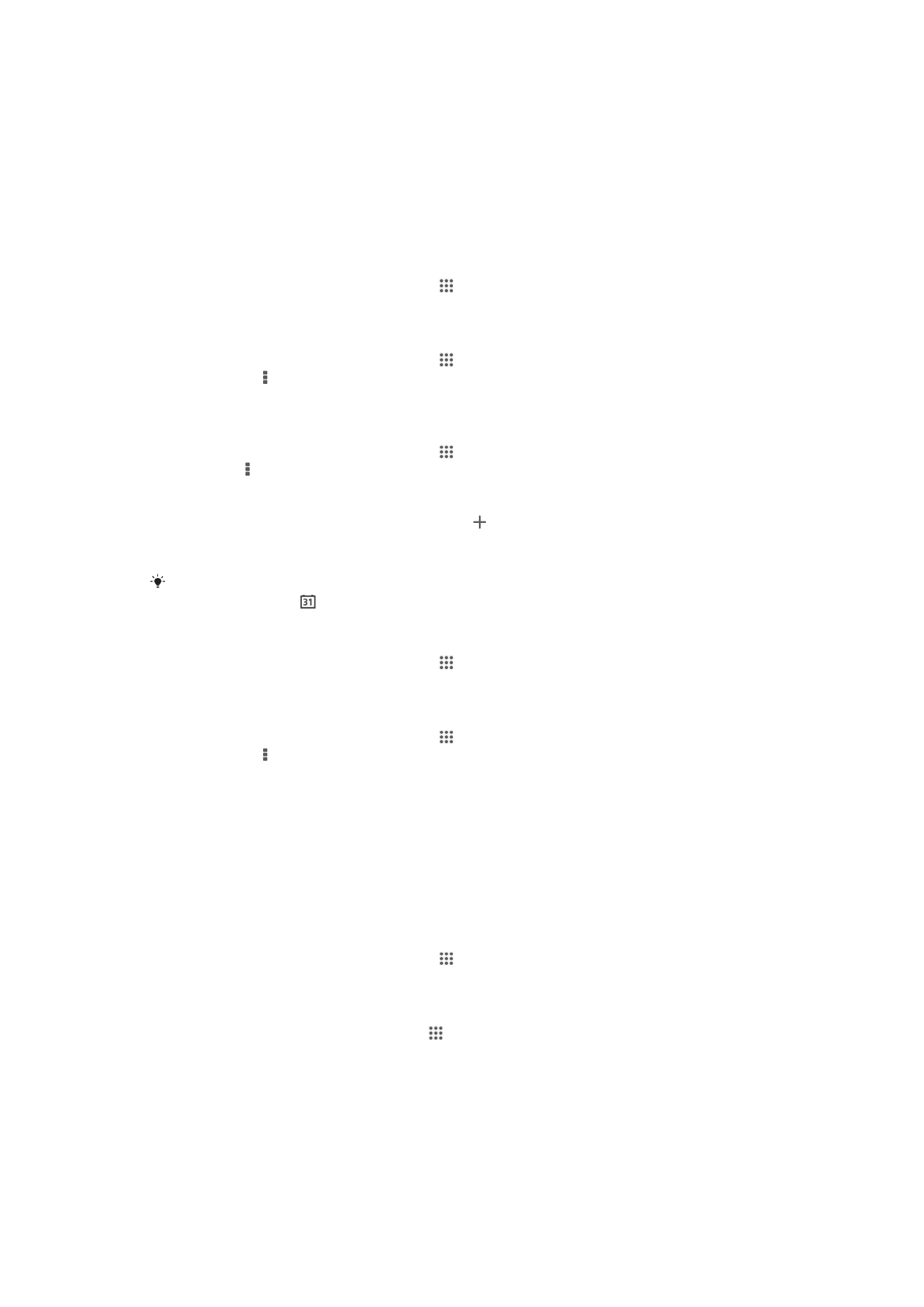
Calendrier et réveil
Calendrier
Votre appareil dispose d’un calendrier vous permettant de gérer votre planning. Si vous
disposez d’un compte Google™, vous pouvez également synchroniser l’agenda de
l’appareil avec votre agenda Web.
Pour définir l'affichage du calendrier
1
Dans votre Ecran d'Accueil, tapez sur puis sur Calendrier.
2
Tapez sur Mois, Semaine ou sur Jour pour sélectionner une option.
Pour afficher plusieurs calendriers
1
Dans votre Ecran d'Accueil, tapez sur puis sur Calendrier.
2
Appuyez sur , puis tapez sur Calendriers.
3
Sélectionnez les calendriers à afficher.
Pour créer un événement de calendrier
1
Dans votre Ecran d'Accueil, tapez sur , puis sur Calendrier.
2
Tapez sur , puis sur Nouvel événement.
3
Saisissez le nom, l'heure, le lieu et la description de l'événement.
4
Tapez sur Plus et sélectionnez un rappel pour l’événement. Pour ajouter un
nouveau rappel pour l'événement, tapez sur .
5
Si vous le souhaitez, sélectionnez une autre option dans Fréquence.
6
Tapez sur Terminé.
Lorsque l’heure du rendez-vous approche, votre appareil émet un son bref pour vous le
rappeler. En outre, s'affiche dans la barre d'état.
Pour afficher un événement du calendrier
1
Dans votre Ecran d'Accueil, tapez sur , puis sur Calendrier.
2
Tapez sur l'événement à afficher.
Pour modifier les réglages du calendrier
1
Dans votre Ecran d'Accueil, tapez sur , puis sur Calendrier.
2
Appuyez sur , puis tapez sur Réglages .
3
Tapez sur le réglage que vous souhaitez modifier, puis procédez aux modifications
désirées.